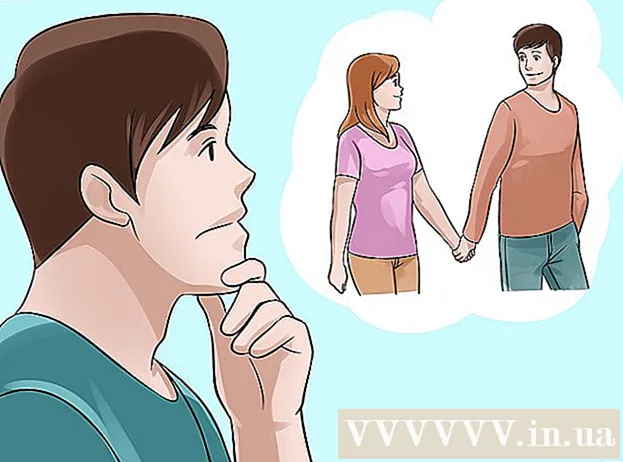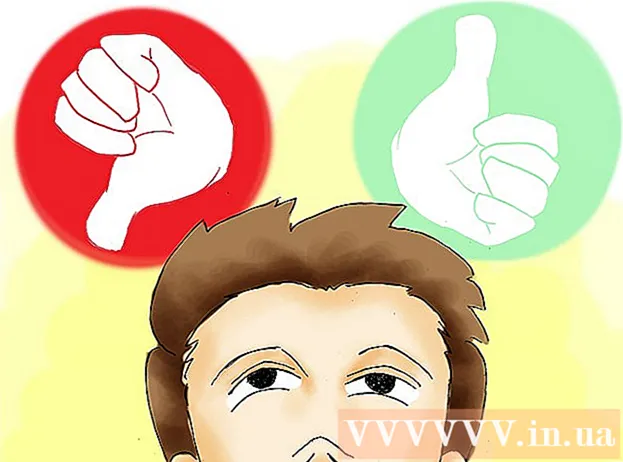Аутор:
Sara Rhodes
Датум Стварања:
12 Фебруар 2021
Ажурирати Датум:
1 Јули 2024

Садржај
Овај чланак ће вам показати како да креирате фасцикле у Гмаил -у. Имајте на уму да се фасцикла у Гмаил -у назива „пречица“. Можете да креирате нову пречицу на рачунару и иПхоне / иПад уређају, али не и на Андроид уређају. Када направите пречицу, можете је користити за сортирање е -поште у било којој верзији Гмаил -а, укључујући апликацију за Андроид.
Кораци
Метод 1 од 2: На рачунару
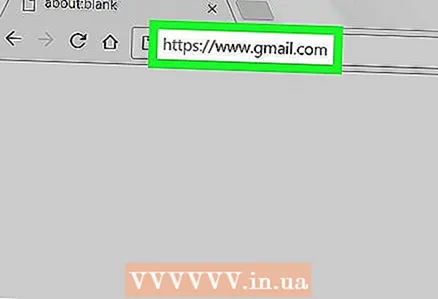 1 Отворите Гмаил. Идите на хттпс://ввв.гмаил.цом у веб прегледачу рачунара. Гмаил пријемно сандуче ће се отворити ако сте већ пријављени.
1 Отворите Гмаил. Идите на хттпс://ввв.гмаил.цом у веб прегледачу рачунара. Гмаил пријемно сандуче ће се отворити ако сте већ пријављени. - Ако још нисте пријављени на Гмаил налог, унесите своју адресу е -поште, кликните на дугме Даље, унесите лозинку и кликните на дугме Даље.
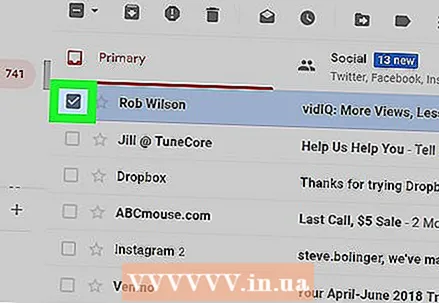 2 Изаберите слово. Да бисте то урадили, означите поље са леве стране потребног слова.
2 Изаберите слово. Да бисте то урадили, означите поље са леве стране потребног слова. - Не можете да креирате пречицу ако не изаберете слово. Ово писмо се тада може уклонити са етикете.
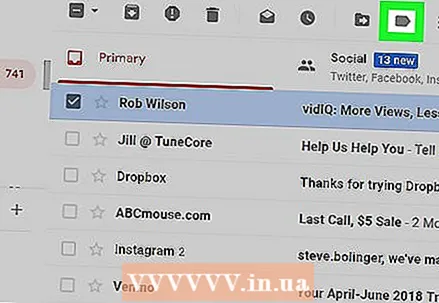 3 Кликните на икону „Пречица“
3 Кликните на икону „Пречица“  . Налази се при врху пријемног сандучета (испод траке за претрагу). Отвориће се мени.
. Налази се при врху пријемног сандучета (испод траке за претрагу). Отвориће се мени. - Ако користите старију верзију Гмаил -а, ова икона ће бити ротирана за 45 °.
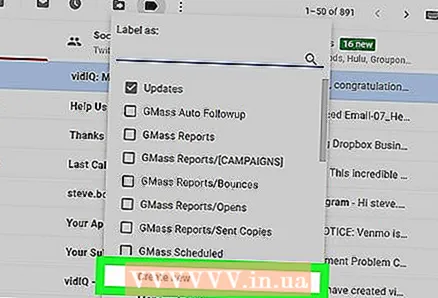 4 Кликните на Креирај. То је при дну менија. Појавиће се искачући прозор.
4 Кликните на Креирај. То је при дну менија. Појавиће се искачући прозор. 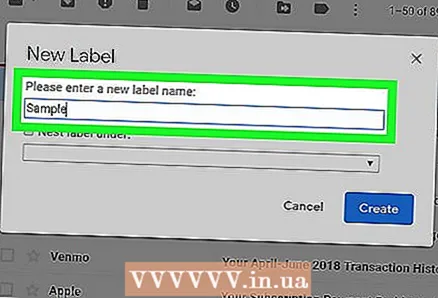 5 Унесите назив пречице. Учините то у реду "Унесите назив пречице".
5 Унесите назив пречице. Учините то у реду "Унесите назив пречице". 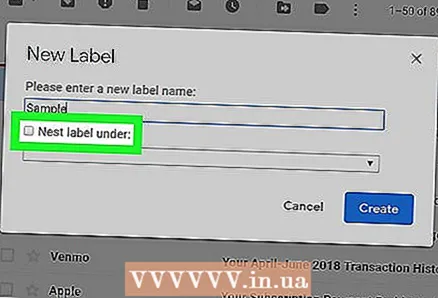 6 Поставите пречицу унутар друге пречице. Ако желите да се нова пречица налази унутар постојеће пречице, означите поље поред ставке „Поставите пречицу испод“, отворите мени „Одабери родитеља“, а затим кликните на пречицу унутар које ће нова бити ускладиштена.
6 Поставите пречицу унутар друге пречице. Ако желите да се нова пречица налази унутар постојеће пречице, означите поље поред ставке „Поставите пречицу испод“, отворите мени „Одабери родитеља“, а затим кликните на пречицу унутар које ће нова бити ускладиштена. - То је аналогно потфасцикли у фасцикли.
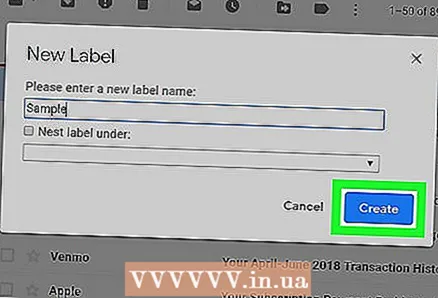 7 Кликните на Креирај. Ово дугме се налази при дну искачућег прозора. Биће креирана нова пречица.
7 Кликните на Креирај. Ово дугме се налази при дну искачућег прозора. Биће креирана нова пречица. 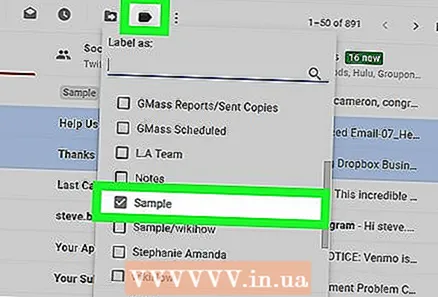 8 Додајте е -пошту у нову ознаку. За ово:
8 Додајте е -пошту у нову ознаку. За ово: - означите поље лево од сваког жељеног слова;
- кликните на икону „Пречица“
 ;
; - изаберите нову пречицу из менија.
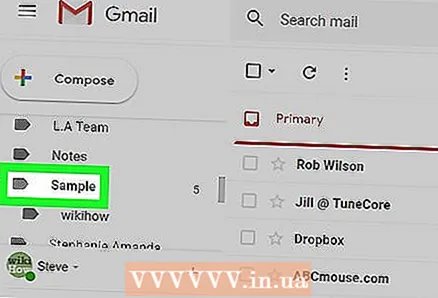 9 Прегледајте слова на етикети. Да бисте видели садржај пречице:
9 Прегледајте слова на етикети. Да бисте видели садржај пречице: - поставите показивач миша изнад листе фасцикли (на пример, преко фасцикле Инбок) на левој страни странице;
- померите се надоле да бисте пронашли пречицу;
- ако користите старију верзију Гмаил -а, кликните на Више на дну листе фасцикли.
- кликните на етикету да бисте видели његове е -поруке.
Метода 2 од 2: На мобилном уређају
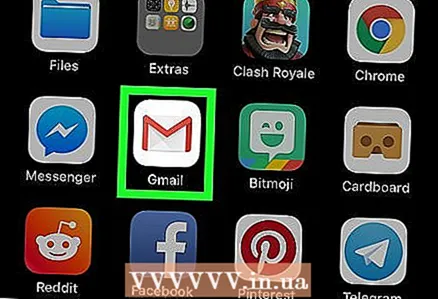 1 Покрените апликацију Гмаил. Кликните на белу икону са црвеним словом "М", која се налази на једном од стоних рачунара. Гмаил пријемно сандуче ће се отворити ако сте већ пријављени.
1 Покрените апликацију Гмаил. Кликните на белу икону са црвеним словом "М", која се налази на једном од стоних рачунара. Гмаил пријемно сандуче ће се отворити ако сте већ пријављени. - Ако још нисте пријављени на Гмаил налог, изаберите налог или унесите своју адресу е -поште и лозинку.
- Упамтите да се нова пречица не може креирати на Андроид уређају, иако можете додати е -пошту постојећим пречицама и прегледати садржај пречица на њој.
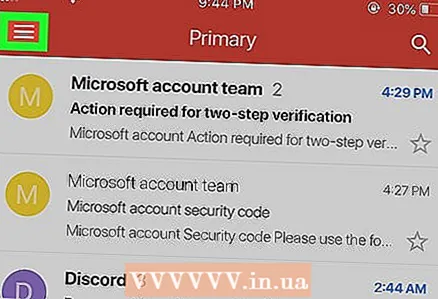 2 Кликните на ☰. Налази се у горњем левом углу екрана. Отвориће се мени.
2 Кликните на ☰. Налази се у горњем левом углу екрана. Отвориће се мени. 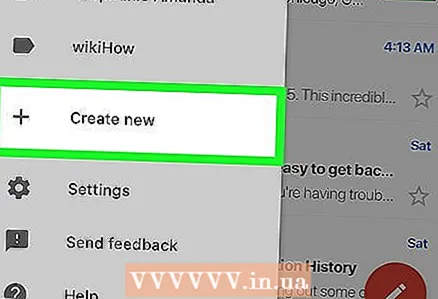 3 Померите се надоле и додирните Креирај. То је при дну менија.
3 Померите се надоле и додирните Креирај. То је при дну менија. 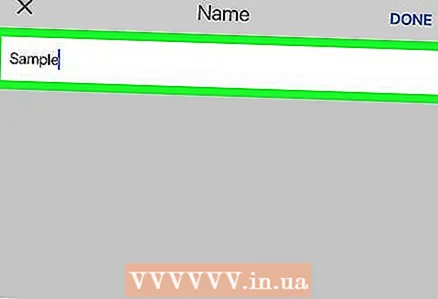 4 Унесите назив пречице. Учините то у оквиру за текст.
4 Унесите назив пречице. Учините то у оквиру за текст. - За разлику од верзије Гмаил -а за рачунаре на мобилном уређају, нова пречица се не може поставити унутар постојеће пречице.
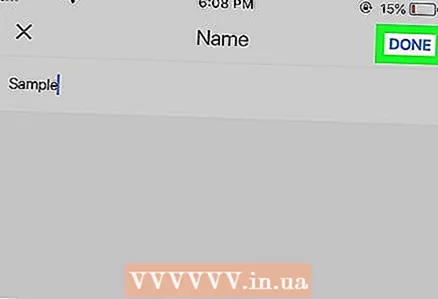 5 Кликните на Реади. Налази се у горњем десном углу менија. Биће креирана нова пречица.
5 Кликните на Реади. Налази се у горњем десном углу менија. Биће креирана нова пречица. 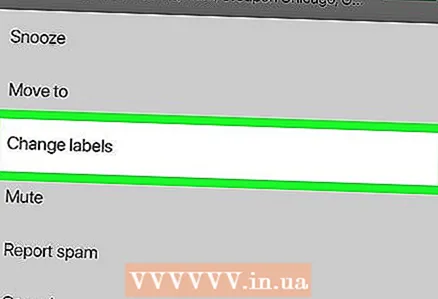 6 Додајте е -пошту у нову ознаку. За ово:
6 Додајте е -пошту у нову ознаку. За ово: - притисните и држите слово да бисте га изабрали, а затим додирните друга жељена слова;
- додирните „⋯” (иПхоне) или „⋮” (Андроид);
- кликните на „Промени пречице“;
- додирните пречицу коју желите;
- кликните
 у горњем десном углу екрана.
у горњем десном углу екрана.
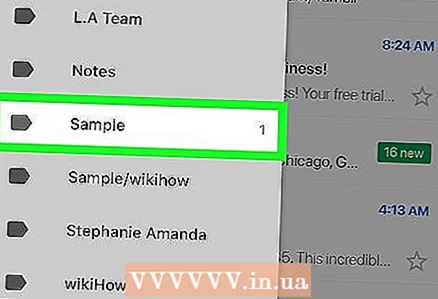 7 Прегледајте листу пречица. Кликните на „☰“ у горњем левом углу екрана, а затим се померите надоле до одељка „Пречице“.
7 Прегледајте листу пречица. Кликните на „☰“ у горњем левом углу екрана, а затим се померите надоле до одељка „Пречице“. - Додирните било коју пречицу да бисте видели њен садржај.
Савјети
- Поступак стварања пречица разликује се од процеса стварања фасцикле у пријемном сандучету.
- Подразумевано, е -поруке додате ознаци појављиваће се у пријемном сандучету (као и ознака). Ако желите, архивирајте писма да бисте их уклонили из поштанског сандучета. У овом случају, таква слова ће бити приказана само на етикети.
Упозорења
- Што је више пречица, Гмаил ради спорије.